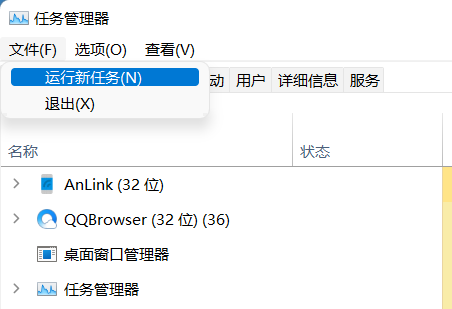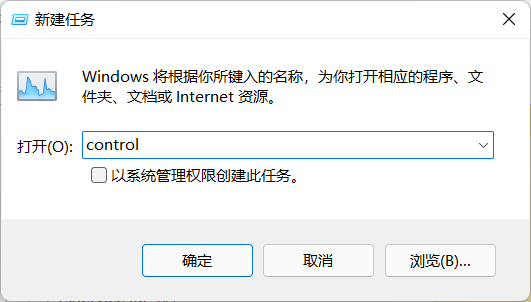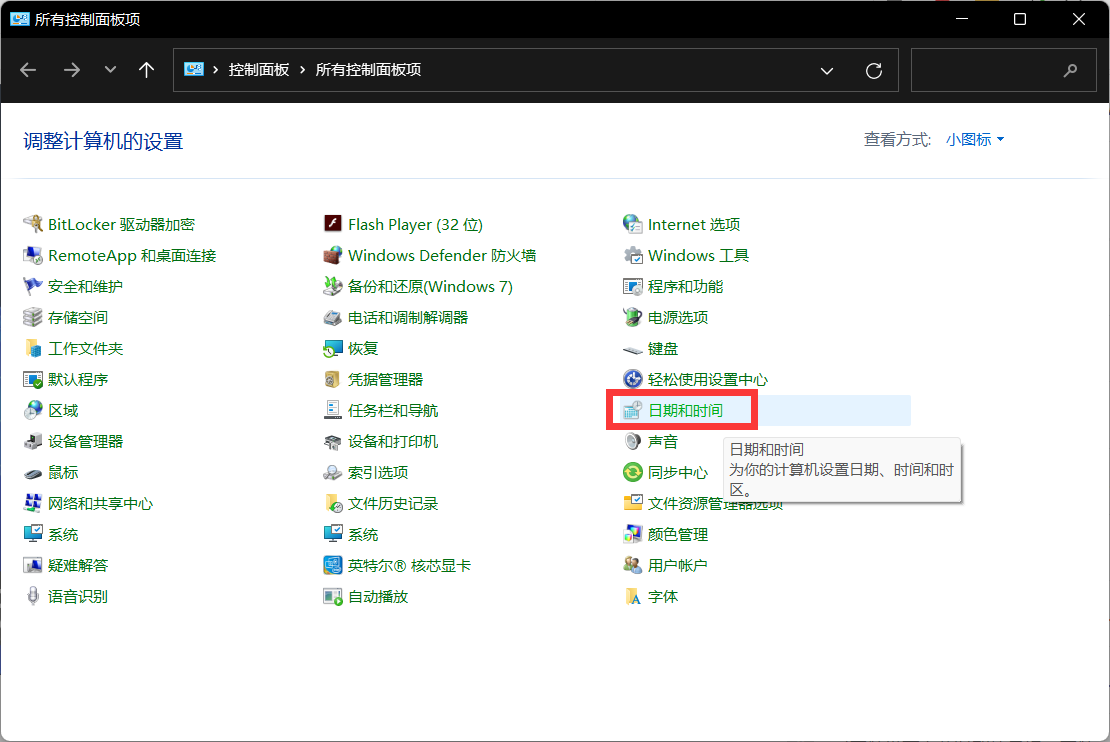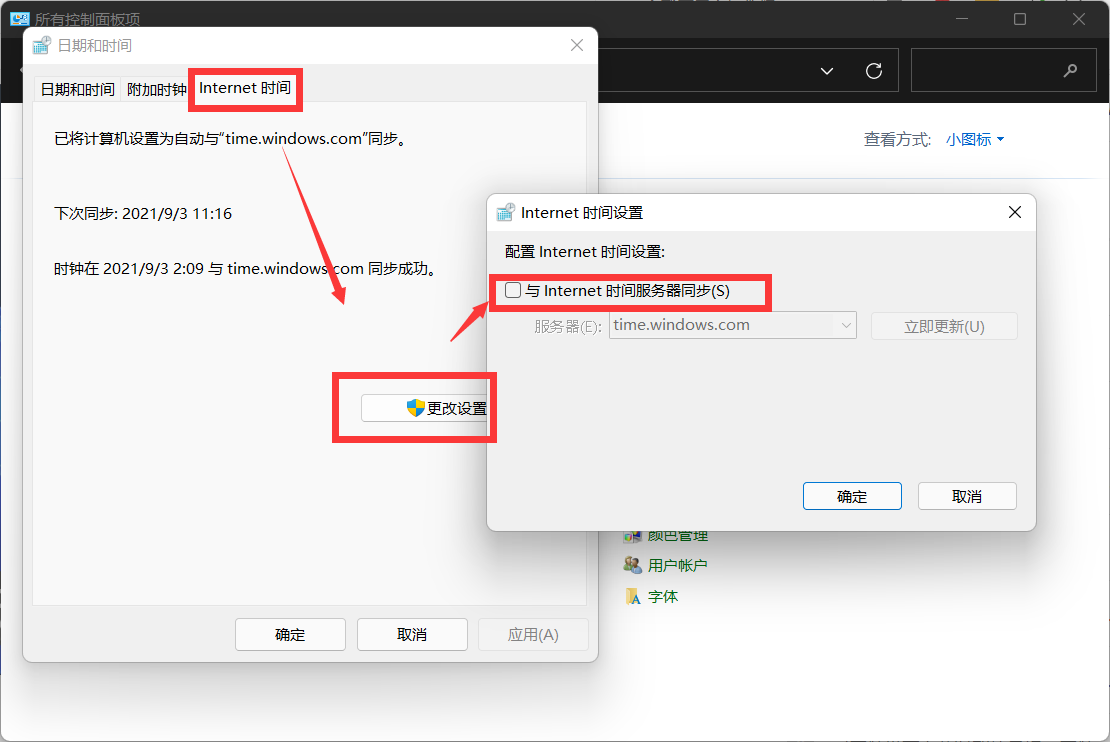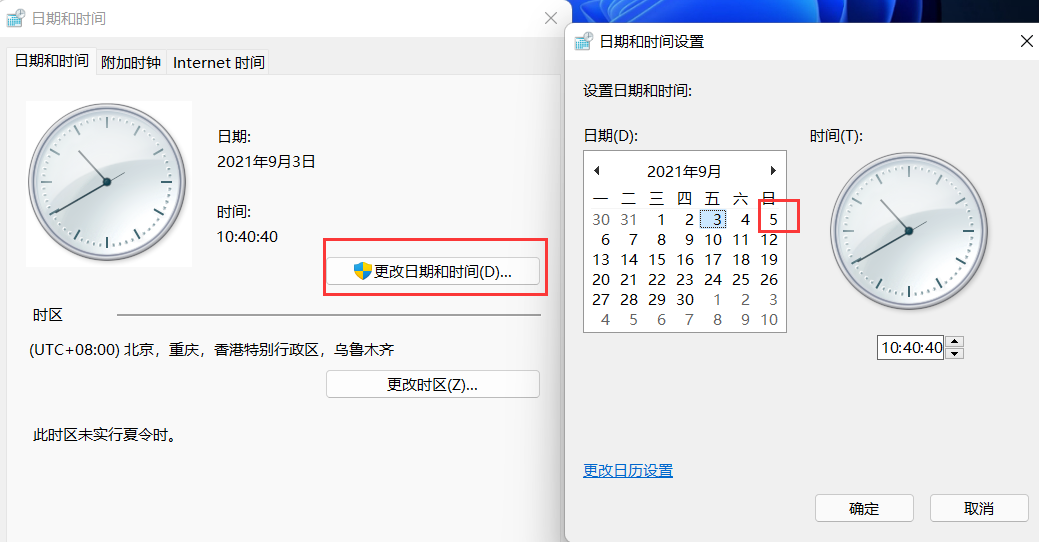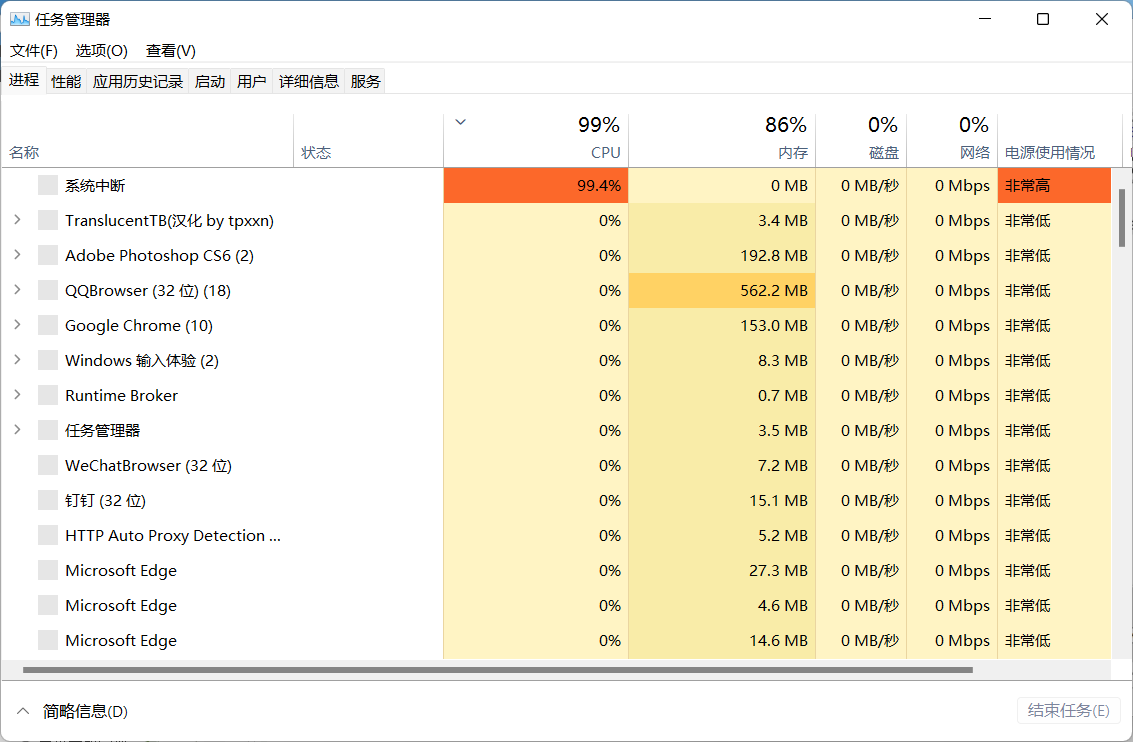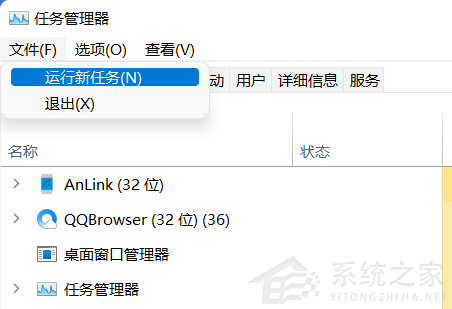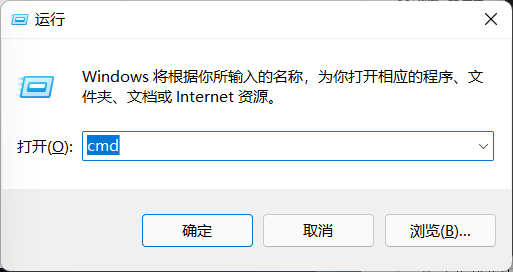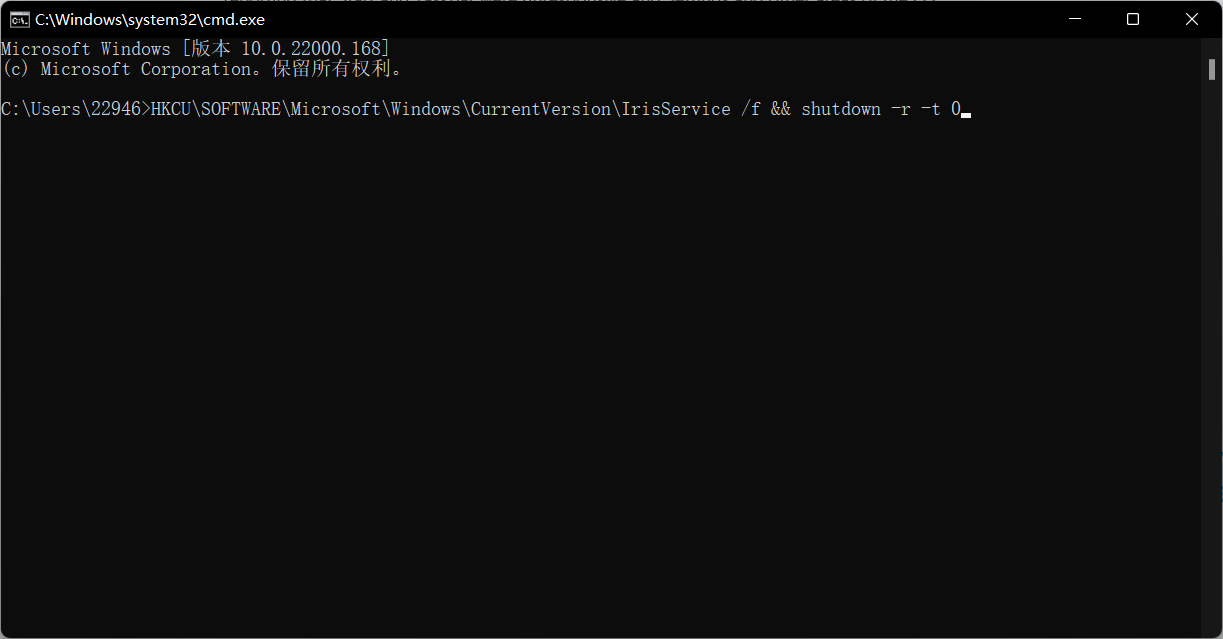Win11任务栏图标消失怎么解决
|
Win11任务栏图标消失怎么解决?新出的win11系统已经有不少用户都在使用体验了,但是问题还是很多,比如最常见的Windows11任务栏图标消失不见了,这要怎么解决呢? 方法一: 1、键盘按Ctrl+shift+esc键,调出任务管理器。 2、点击右上角文件,选择运行新任务。 3、在运行框中输入control回车。 4、调出控制面板,找到日期与时间。 5、取消时间同步功能,操作方法如图。 6、取消时间同步后,更改时间为9月5日以后的时间即可修复。 方法二: 1、进入系统后按 Ctrl+Alt+Del 快捷键后,点击“任务管理器”; 2、打开“任务管理器”后点击“文件”--》“运行新任务”; 3、在“打开”输入框内输入“cmd”(可勾选“以系统管理权限创建此任务”),回车; 4、在命令提示符(cmd)中粘贴如下命令,并回车: HKCUSOFTWAREMicrosoftWindowsCurrentVersionIrisService /f && shutdown -r -t 0 5、重启电脑。 方法三: 微软授时服务器出现故障,在控制面板-时间和日期中更改授时服务器地址为ntp.ntsc.ac.cn(中国国家授时中心)。重启,可完美解决此问题。 |